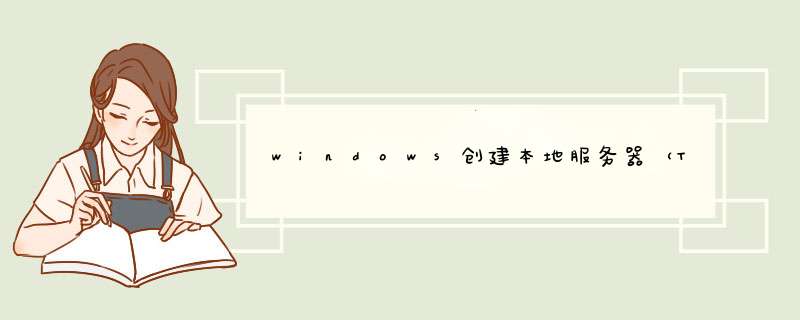
右击,计算机——属性——高级系统设置——打开环境变量的配置窗口,在系统环境变量一栏点击新建。变量名为CATALINA_HOME
然后在系统环境变量一栏点击新建。变量名为CATALINA_BASE
1、进入Tomcat目录的bin目录;找到“startup”命令或者“startup.bat”命令,双击startup,会弹出一下窗体:
2、在浏览器中输入“127.0.0.1:8080”或者“localhost:8080”,若出现下图所示,则代表安装成功
1、在Tomcat目录下有个conf目录,目录下有个server.xml,利用编辑器打开这个目录,并做如下修改
局域网Web服务器的主要功能是实现资源共享,同时借助于局域网服务器访问页面可有效的实现信息的同步下面我就如何在Windows7系统下搭建Web服务器与大家交流一下。
win7 搭建Web服务器 方法
1、打开控制面板,选择 “程序”,双击“打开或关闭Windows服务”
2、在弹出的窗口中选择“Internet信息服务”下面的所有选项,点击确定
3、开始更新服务
4、更新完成后,打开浏览器,输入“http://localhost/”回车,如果此时出现IIS7欢迎界面,说明Web服务器已经搭建成功。
5、当web服务器搭建成功后,把开发的网站安装到Web服务器的目录中。一般情况下,当Web服务器安装完成后,会创建路径“%系统根目录%inetpub/wwwroot”,将已开发的网站复制到该路径下。即可实现本地访问该网站。
6、设置防火墙,让局域网的 其它 计算机也能访问本地网站资源。具体方法:打开控制面板,选择“系统和安全”,点击“允许程序通过Windows防火墙”,在弹出的对话框中勾选“万维网服务HTTP”右侧的两个复选框,点击“确定”退出。
在局域网中其它计算机上,打开浏览器,输入 “http://Web服务器的IP地址/”按回车键,就可以访问服务器上的资源”。
经过以上步骤设置后,局域网中的其它用户就可以通过浏览器访问你所共享的web资源了!
一、添加IIS服务器角色
点击任务栏左下角的“服务器管理器”,在“安装类型”选项卡中选择“基于角色或基于功能的安装”,服务器选择中直接选择当前服务器即可,在服务器角色中选择“Web服务器”
然后到“Web服务器角色(IIS)”中选择需要的IIS组件。这里需要额外勾选:请求筛选、IP和域限制、URL授权、Windows身份验证、HTTP重定向、CGI、ISAPI扩展、ISAPI筛选器。
选择完毕后确认安装,在同时“功能”选项卡中选择安装“.NET Framework 3.5”,系统将会安装IIS以及相关的服务组件。
二、安装MySQL服务器
从MySQL官方:下载Windows (x86, 64-bit), MSI Installer。
双击安装包进行安装,我们选择“Custom”模式,将安装目录存放在“D:MySQL”中,数据库文件存放在“D:MySQLdata”中;
设定默认root管理员的帐号密码,这里由于我们是本地测试,所以设定密码为:123456,如果是用于服务器环境,需要根据情况将密码、端口重设;
至此MySQL服务器已经安装完毕了
三、安装PHP
从官方在PHP5.3。这里由于我们将采用Fast-cgi模式安装,所以选择VC9 x86 Non Thread Safe。
双击包进行安装,将安装目录更改为“D:PHP”,选择服务器“IIS FAST-CGI”;
确认安装,安装完毕后在命令行中输入“php -v”,看到如图信息则表示已经安装完成。
至此服务器环境已经搭建完成
欢迎分享,转载请注明来源:夏雨云

 微信扫一扫
微信扫一扫
 支付宝扫一扫
支付宝扫一扫
评论列表(0条)